由于一段时间没有使用Selenium,当再次使用时发现之前写的Selenium元素定位的代码运行之后会报错,发现是Selenium更新到新版本(4.x版本)后,以前的一些常用的代码的语法发生了改变,当然如果没有更新过或是下载最新版本的Selenium是不受到影响的,还可以使用以前的写法。接下来就是讨论有关于新版本后Selenium定位元素代码的新语法。
改动一:executable_path
旧版本Selenium代码:
from selenium import webdriver
driver=webdriver.Chrome(executable_path='/home/yan/Python/chromeselenium/chromeselenium/chromedriver')
executable_path是我们Selenium驱动的存放路径,只有使用executable_path指定出该路径,Selenium才能正常工作,但是Selenium经过版本更新之后,在使用如上写法时,系统就会报错executable_path has been deprecated, please pass in a Service object,如下所示:
DeprecationWarning: executable_path has been deprecated, please pass in a Service object
driver = webdriver.Chrome(executable_path="/home/yan/Python/chromeselenium/chromeselenium/chromedriver")
意思是:executable_path已被弃用,请传入一个Service对象,于是我们就需要修改为如下代码:
新版本Selenium代码:
from selenium import webdriver
from selenium.webdriver.chrome.service import Service # 新增
service = Service(executable_path='/home/yan/Python/chromeselenium/chromeselenium/chromedriver')
driver = webdriver.Chrome(service=service)
driver.get("网址")
改动二:Selenium定位元素代码
在旧版本中,我们大多数都是使用以下代码来进行元素的定位
旧版本Selenium元素定位代码:
# 以下inputTag任选其一,其他注释掉
inputTag = driver.find_element_by_id("value") # 利用ID查找
inputTags = driver.find_element_by_class_name("value") # 利用类名查找
inputTag = driver.find_element_by_name("value") # 利用name属性查找
inputTag = driver.find_element_by_tag_name("value") # 利用标签名查找
inputTag = driver.find_element_by_xpath("value") # 利用xpath查找
inputTag = driver.find_element_by_css_selector("value") # 利用CSS选择器查找
在版本没有更新前我们使用的都是driver.find_element_by_方法名(”value”),方法名就是by_id、by_class_name、by_name等等,而"value",则是传入的值,以百度搜索框为例,右键点击百度搜索框点击检查则可看其HTML源代码中属性id=”kw“,以旧版本的写法使用id值查找搜索框应该是:
inputTag = driver.find_element_by_id("kw")
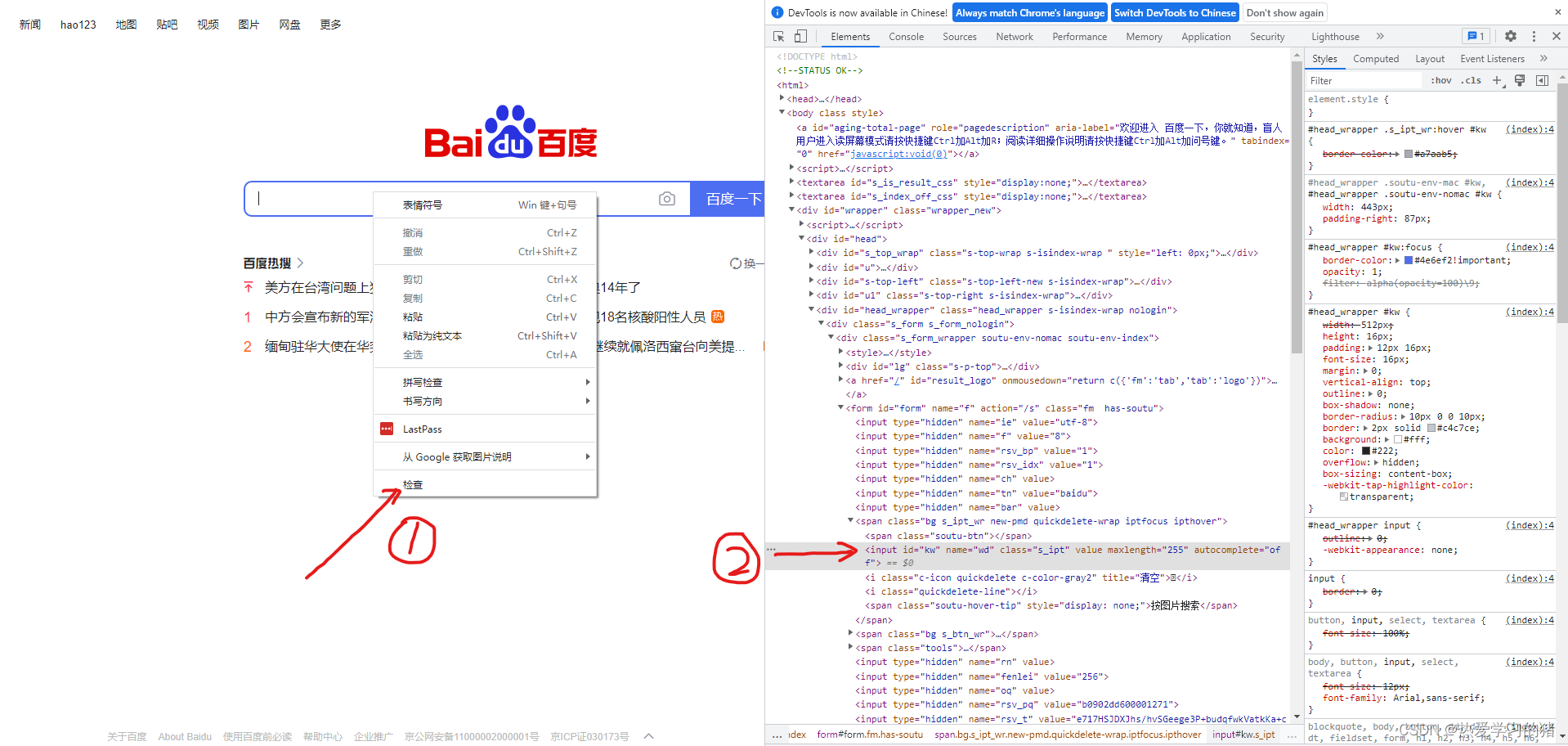
在版本没有更新之前,通常情况下运行都是能够正确定位到对应的元素,但是Selenium经过版本升级之后,运行后会报错,以driver.find_element_by_id(“value”)为例(其他报错也是类似下面的报错信息),运行后会报错,如下:

根据官方最新文档,将代码进行修改,修改后的格式由 driver.find_element_by_方法名(”value”)变为 driver.find_element(By.方法名, “value”),具体改动如下:
新版本Selenium代码:
首先在文件头部引入如下代码
from selenium.webdriver.common.by import By
而后做如下修改:
# inputTag = driver.find_element_by_id("value") # 利用ID查找
# 改为:
inputTag = driver.find_element(By.ID, "value")
# inputTags = driver.find_element_by_class_name("value") # 利用类名查找
# 改为:
inputTag = driver.find_element(By.CLASS_NAME, "value")
# inputTag = driver.find_element_by_name("value") # 利用name属性查找
# 改为:
inputTag = driver.find_element(By.NAME, "value")
# inputTag = driver.find_element_by_tag_name("value") # 利用标签名查找
# 改为:
inputTag = driver.find_element(By.TAG_NAME, "value")
# inputTag = driver.find_element_by_xpath("value") # 利用xpath查找
# 改为:
inputTag = driver.find_element(By.XPATH, "value")
# inputTag = driver.find_element_by_css_selector("value") # 利用CSS选择器查找
# 改为:
inputTag = driver.find_element(By.CSS_SELETOR, "value")
修改完之后即可使用selenium进行自动化工作!
文章出处登录后可见!
